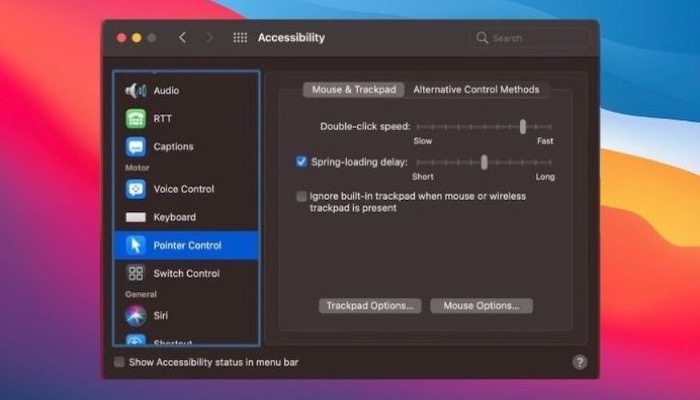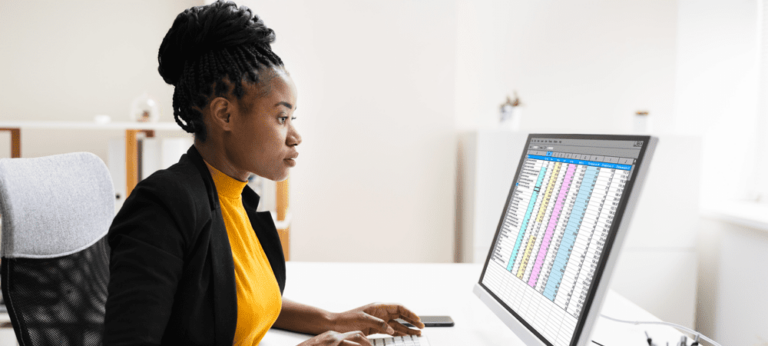Как создавать собственные числовые форматы в Google Sheets

Знаете ли вы, что в Google Таблицах можно создавать собственные числовые форматы? Это позволяет вам форматировать числа, даты и время так, как вы хотите.
Когда вы вводите числа в Google Sheets, такие как валюты, даты, время и десятичные числа, вы можете отформатировать их соответствующим образом. Но если вы не видите формат, который хотите использовать на своем конкретном листе, вы можете создать свой собственный.
Программы для Windows, мобильные приложения, игры - ВСЁ БЕСПЛАТНО, в нашем закрытом телеграмм канале - Подписывайтесь:)
Мы покажем вам, как создавать собственные числовые форматы в Google Таблицы. Вы можете начать со встроенного формата и отредактировать его или создать с нуля; вот как.
Создайте пользовательский формат с помощью встроенной опции
Если вам нужен быстрый способ создать собственный числовой формат, вы можете начать с одной из встроенных опций. Просто выберите тот, который ближе всего к вашим потребностям, и отредактируйте его в соответствии с вашими потребностями.
- Откройте электронную таблицу в Google Sheets и выберите ячейки, содержащие число, которое вы хотите отформатировать.
- Нажмите Формат > Число из меню.
- Во всплывающем меню перейдите вниз к Другие форматы внизу списка.
- Выберите либо Больше валют или Больше форматов даты и времени согласно вашим предпочтениям.
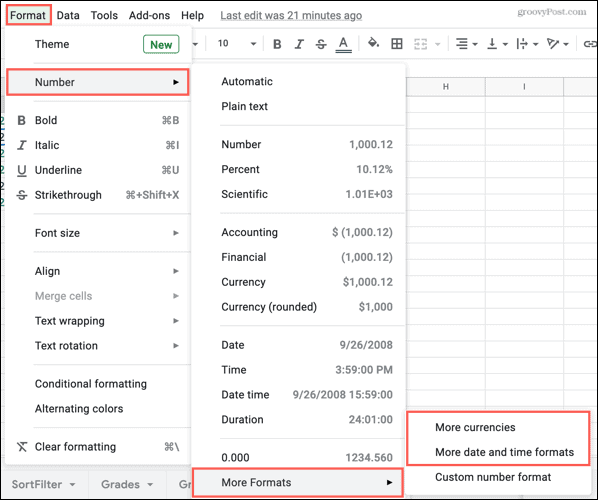
Когда появится окно, вы можете выбрать вариант и внести свои изменения. После настройки формата просто нажмите «Применить», чтобы использовать формат в выбранных ячейках.
Пользовательские валюты
Для валют выберите одну из списка, чтобы начать. В раскрывающемся списке вверху выберите параметр формата. Затем в поле введите, как вы хотите, чтобы валюта отображалась в формате, который вы только что выбрали. Вы увидите предварительный просмотр того, как формат будет отображаться в раскрывающемся списке.
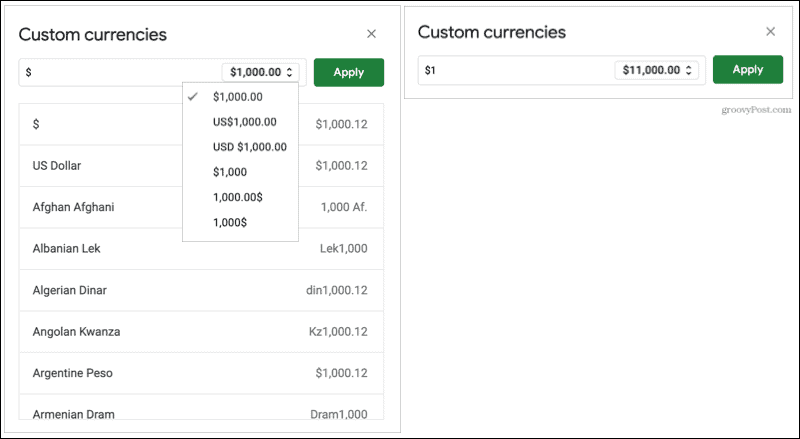
Пользовательские даты и время
Для дат и времени сделайте то же самое, выбрав один из списка. У вас есть большая гибкость в отображении дат и/или времени. Во-первых, вы можете использовать раскрывающийся список для каждого элемента даты и времени, чтобы отформатировать его отображение. Во-вторых, вы можете использовать стрелку раскрывающегося списка вправо, чтобы добавить еще больше элементов. Вы также можете удалить элемент, нажав Удалить в раскрывающемся списке для него.
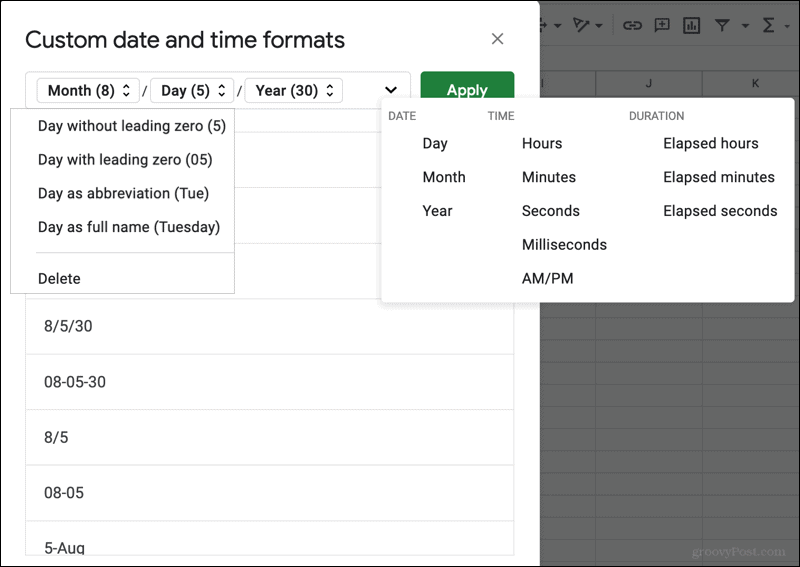
Создайте собственный формат с нуля
Если вы используете число, отличное от валюты, даты или времени, вы можете создать собственный формат с нуля.
- Откройте электронную таблицу и выберите ячейки, содержащие число, которое вы хотите отформатировать.
- Нажмите Формат > Число из меню.
- Во всплывающем меню перейдите вниз к Другие форматы внизу списка.
- Выбирать Пользовательский числовой формат.
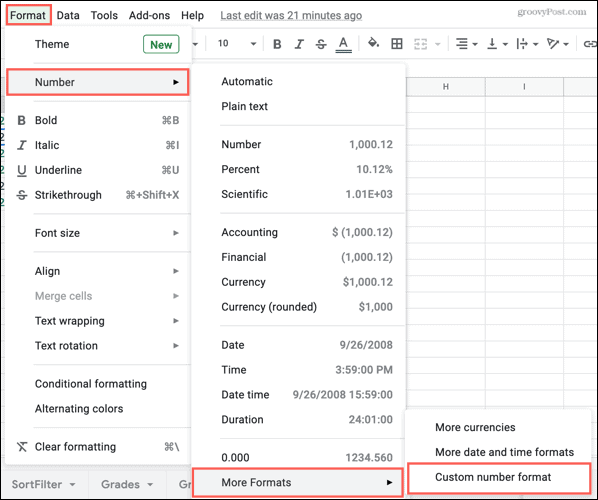
Хотя технически вы можете начать со встроенной опции, выбрав ее внизу, вы также можете ввести свой собственный формат. Просто введите то, что вы хотите использовать, в поле вверху. Вы увидите его образец непосредственно ниже, так что внесите свои коррективы по мере необходимости. Затем нажмите Применять использовать формат для ячейки (ячеек).
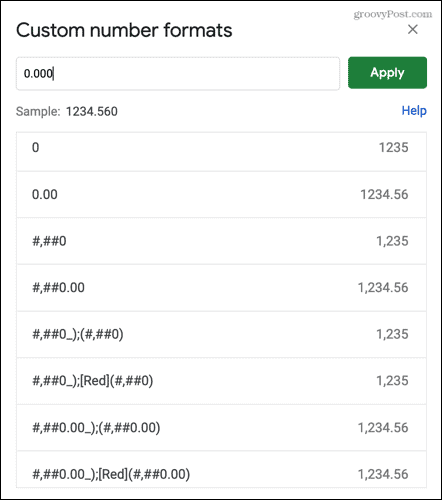
Повторно используйте свои пользовательские форматы
После того, как вы создадите собственный формат с помощью любого из вышеперечисленных методов, вы можете повторно использовать его на том же листе или любом другом листе, который вы открываете в Google Sheets.
- Выберите ячейки, к которым вы хотите применить свой собственный формат.
- Нажмите Формат > Число из меню.
- Во всплывающем меню перейдите вниз, и вы увидите те, которые вы создали, прямо над дополнительными форматами. Просто выберите один из них, чтобы применить его к ячейкам.
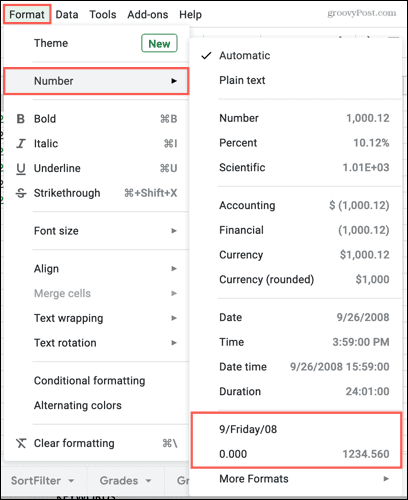
Создайте свои собственные числовые форматы в Google Sheets
Возможность создавать собственные форматы для чисел, дат, времени и даже валют в Google Sheets — потрясающая функция. Это позволяет использовать именно тот тип, который вам нужен.
Чтобы узнать больше, узнайте, как использовать условное форматирование для общих задач или создать несколько правил форматирования в Google Таблицах.

Программы для Windows, мобильные приложения, игры - ВСЁ БЕСПЛАТНО, в нашем закрытом телеграмм канале - Подписывайтесь:)